新版本的微信中添加了收藏标签功能,那么收藏标签功能该怎么使用呢?下面小编就来教大家怎么设置微信收藏标签。
具体方法:
第一步、如图,先打开我的收藏。
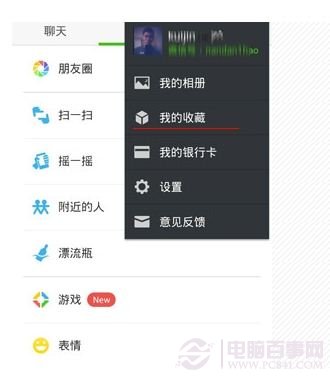
第二步、如图,收藏列表中以第一个为例说明,长按第一个。
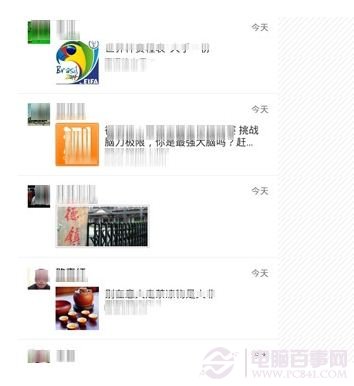
第三步、弹出菜单如图,解释一下,编辑标签是对单条收藏的标签进行编辑,更多可以对多条收藏标签编辑,先看更多吧,点击更多。
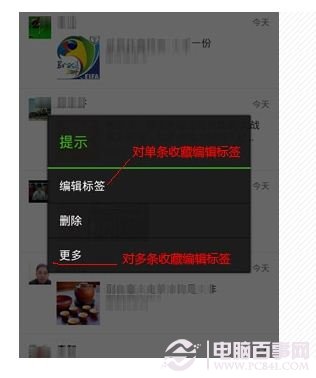
第四步、看每条收藏右侧都多了个选框,底部多了几个图标(从左往右依次是转发给朋友、标签、删除),我点击选框选择同一类的收藏,之后点击底部的标签按钮。
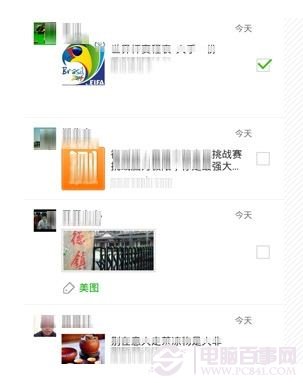
第五步、如图打开标签添加,在添加标签那里点击一下可以直接输入名字,如图我已经加了个标签了,填写好标签,点击右上角完成。
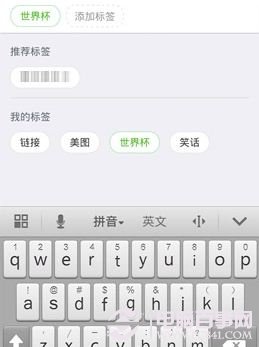
第六步、如图添加标签完成自动回到界面,可以看到收藏下面的标签,点手机返回键。
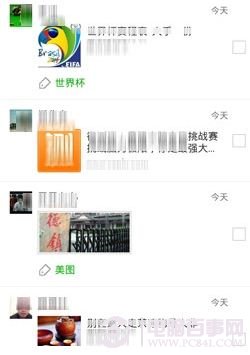
第七步、如图回到我的收藏界面,这时候看不到标签了,其实是隐藏了。
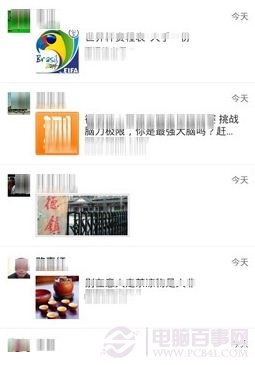
后记:
以上是微信收藏标签设置教程的全部内容,以后我们点击“收藏”,即可看到和使用拥有相同标签的所有内容。
以上是微信收藏标签设置教程的全部内容,以后我们点击“收藏”,即可看到和使用拥有相同标签的所有内容。